|
|
Volumen 4

En la pasada edición, comenzamos a promover esta sección sobre computación. En el pasado,
el campo computacional, por su restringido acceso, era reducto de unos pocos. Hoy, con
la expansión de la tecnología, gran parte de la población cuenta con un computador personal.
La facilidad con que se manejan no tiene nada que ver con los antiguos procesadores que requerían de
largos años de estudio para su uso. Sin embargo, aun los computadores no son perfectos.
Todavia siguen dando algunos problemas que a veces nos cuesta solucionar.
Trataremos de ir entregando algunas soluciones a los problemas más comunes por los que atravesamos.
Esta sección se dividirá en tres areas. La primera será
acerca de un problema específico y/o temas acerca de Sistemas Operativos, Navegadores y
Programas en general. La segunda traerá pequeños consejos
de gran utilidad, y la tercera nos llevará a un enlace tecnológico que
pensamos tiene un interés especial para los computines.
En el futuro, la idea es ir integrando los problemas en base a las distintas aplicaciones o sistemas.
De la misma manera, los tips que versarán sobre uso de Office (Word-Excel-Access-Power Point),
Sistemas operativos (Windows 98-ME-2000 y XP), Navegadores (Internet Explorer-Netscape-Opera, etc),
Seguridad (Antivirus-Firewall) y otras aplicaciones, serán distribuidas
de acuerdo a sus categorias. En todo caso eso se dará con el tiempo, en la medida que vamos creciendo.
|

No importa por cuanto tiempo tu has estado usando Microsoft Word, siempre puedes aprender nuevas técnicas que te ayuden a trabajar más rápido
y de forma más inteligente. Aquí tenemos otros trucos favoritos para Word.
La verdad es que no sabemos quien inventó la traducción de la palabra tips a trucos. No nos gusta mucho, por
lo tanto usaremos tip o shortcut porque son un reflejo mas fiel de la acción. Esto hasta que aprendamos el
modo correcto de traducir algunos términos. En mas de una oportunidad hemos tenido ese problema. Cómo
traducir una palabra de origen Inglés que por nuestra lejania con el mundo hispano, ignoramos
su traducción, hasta que alguien mas ilustrado viene y nos lo menciona. A veces el Inglés
termina imponiéndose a la palabra en español que correspondia a la traducción.
Es el caso recordamos, de la palabra
computador. Recordemos que la palabra para nosotros es Ordenador, sin embargo son muy
pocos quienes hoy en día le llaman así. Todo el mundo le llama el computador o la computadora.
Tips básicos de Word (pero que los usarás toda la vida) .
Trucos del teclado
Aquí hay unos truquitos para ajustar el espacio de los reglones de un documento.
Simplemente selecciona (highlight)
el texto que deseas ajustar y usa uno de los siguientes pasos:
- Ctrl-1 para espacio simple
- Ctrl-2 para doble espacio
- Ctrl-5 para línea y media
Quieres saber como se verá tu documento cuando lo imprimas?
Presiona Ctrl-F2 por un shortcut a la Pantalla de Previa
Impresión (Print Preview screen). Cliqueando Ctrl-F2 de nuevo
cerrarás la pantalla de Previa Impresión.
Más trucos: Texto Automático (Autotext)
No permitas que el texto Automático sea un misterio para ti. Autotext te permite insertar textos y
gráficos de una manera rápida.
Cuando comienzas a escribir una frase y Word la reconoce, aparece un
popup amarillo con el texto completo (ve la figura 3).
 figura 3
figura 3
Si deseas completar la frase solo debes apretar <Enter> y la frase será automáticamente
incorporada al texto.
Word tiene muchas frases incorporadas en si. Para ver y editar estas
frases solo tienes que ir al menú principal (allá arriba) y
seleccionar Insert | Autotext. Del submenú elige Autotext. Una ventana de
diálogo se abrirá (ve la figura 4) donde tu puedes añadir, editar o
eliminar palabras o frases.
Para añadir, solo teclea la palabra o frase en la ventana debajo de
donde dice "Enter Autotext entries here" (Entre autotexto aquí) - indicado
con la flecha verde - y entonces cliquea Add (añade).
Para borrar una frase o palabra existente, debes buscarla en la
lista, cliquear sobre ella y entonces apretar la tecla Delete.
Ten cuidado cuando elimines una palabra porque Word no te pide confirmación.
Para cambiar una palabra o frase debes primero borrarla y entonces añadir la nueva.
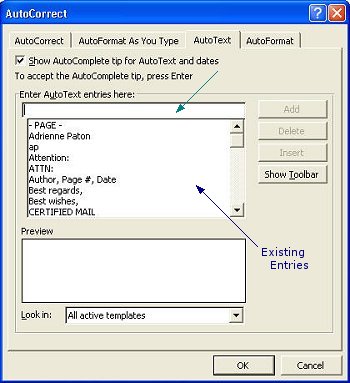
Figure 4
|

www.desarrolloweb.com

En español. Para los que gustan desarrollar sistemas, programación, base de datos.
www.servicioalpc.com/utiles/servicioalpc2.pdf
 Manual de computación que explica los principios básicos de funcionamiento de las
Personal Computers (PCs). Explica que es una computadora, como funciona, y cuales
son sus principales componentes. Excelente para toda audiencia. En español y formato PDF.
Para ver el formato PDF usted debe tener Acrobat Reader instalado en su sistema, el cual
puede obtener gratis descargándolo aquí.
Manual de computación que explica los principios básicos de funcionamiento de las
Personal Computers (PCs). Explica que es una computadora, como funciona, y cuales
son sus principales componentes. Excelente para toda audiencia. En español y formato PDF.
Para ver el formato PDF usted debe tener Acrobat Reader instalado en su sistema, el cual
puede obtener gratis descargándolo aquí.
www.belarc.com
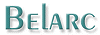 En Inglés.
El Belarc Advisor es
una herramienta que nosotros en Western IT Solutions
siempre recomendamos. Te entrega un informe detallado de todo el sistema de
software y hardware que tienes en tu computadora. Toda esta información queda
solo en tu computadora y no es enviada a ningún server. Este pequeño programa
analiza en forma privada tu PC. Te recomendamos e insistimos que descargues
(download) e instales Belarc Advisor. Cuando actives el programa, tienes que
imprimir el resultado y guardarlo en un lugar seguro para que te sirva en
caso que la computadora necesite reparaciones a futuro. Si eso sucede y
todo desaparece de tu pantalla, tendrás tu o tu técnico una buena idea de
los programas y sistemas que tenia el computador. Entrega antecedentes como
que tipo y cuanta memoria tiene, el sistema operativo y los parches, el disco
duro y su capacidad, tipo de motherboard, tipo de BIOS, etc...
En Inglés.
El Belarc Advisor es
una herramienta que nosotros en Western IT Solutions
siempre recomendamos. Te entrega un informe detallado de todo el sistema de
software y hardware que tienes en tu computadora. Toda esta información queda
solo en tu computadora y no es enviada a ningún server. Este pequeño programa
analiza en forma privada tu PC. Te recomendamos e insistimos que descargues
(download) e instales Belarc Advisor. Cuando actives el programa, tienes que
imprimir el resultado y guardarlo en un lugar seguro para que te sirva en
caso que la computadora necesite reparaciones a futuro. Si eso sucede y
todo desaparece de tu pantalla, tendrás tu o tu técnico una buena idea de
los programas y sistemas que tenia el computador. Entrega antecedentes como
que tipo y cuanta memoria tiene, el sistema operativo y los parches, el disco
duro y su capacidad, tipo de motherboard, tipo de BIOS, etc...
|
|

Tucows ofrece 30,000
programas para descargar, muchos de ellos gratis y otros con uso limitado de prueba.
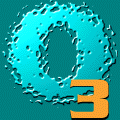
¿Qué es Oxygen3
24h-3 24h-365d?
Es una publicación diaria sobre seguridad informática que Panda Software distribuye en español e inglés, a través de correo electrónico y de forma gratuita.

The World Wide Web Consortium
The World Wide Web Consortium (W3C) desarrolla tecnologías multioperacionales (especificaciones, lineamientos, software, y herramientas) para llevar la Red a todo su potencial.
W3C es un foro para la información, comercio, comunicaciones, y un entendimiento colectivo.
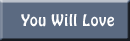
E-zine (magazine electronico) en Ingles, entrega quincenalmente en tu correo, informacion acerca de websites interesantes, tips para tu computadora y tambien info pintoresca. Debes ir a la seccion
"subscribe" y poner tu e-mail.
|
Esta sección es producida por los profesionales de
Western IT Solutions
quienes colaboran en la parte técnica de este website.
|
|
|